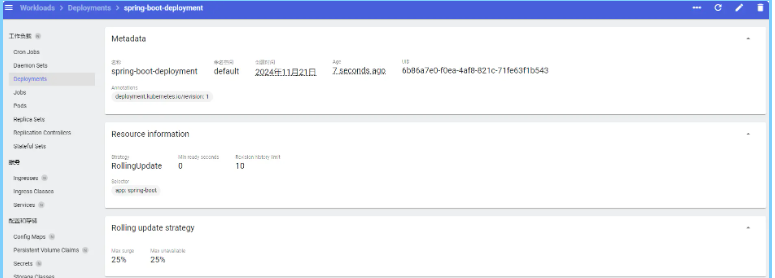HTML5 引入了 <video> 标签,使得在网页中嵌入和控制视频变得非常简单。<video> 元素允许你直接在 HTML 中指定视频文件,并提供了多种属性和方法来控制视频的播放、暂停、音量等。
基本用法
HTML5 的 <video> 标签让嵌入和控制视频变得非常简单。以下是关于 HTML5 视频的基本用法的详细介绍,包括如何嵌入视频、设置属性以及提供多个源文件以确保跨浏览器兼容性。
1. 基本语法
最简单的使用方法是直接在 HTML 中插入 <video> 标签,并通过 src 属性指定视频文件的位置。为了方便用户操作,通常会添加 controls 属性来显示默认的播放控件(如播放、暂停、音量控制等)。
<video src="movie.mp4" controls>Your browser does not support the video tag.
</video>
src:指定视频文件的 URL。controls:显示视频控件。
2. 提供多个源文件
为了确保不同浏览器都能正确播放视频,最好为同一个视频提供多种编码格式的源文件。可以使用 <source> 元素来实现这一点。浏览器会根据支持情况选择最合适的格式进行播放。
<video controls><source src="movie.mp4" type="video/mp4"><source src="movie.ogg" type="video/ogg"><source src="movie.webm" type="video/webm">Your browser does not support the video tag.
</video>
type:指定视频的 MIME 类型,帮助浏览器更快地选择正确的源文件。
3. 常用属性
以下是一些常用的 <video> 标签属性:
autoplay:页面加载完成后自动播放视频。controls:显示视频控件(如播放、暂停按钮等)。loop:视频播放完毕后重新开始播放。muted:静音播放视频。poster:指定视频未播放时显示的图片。preload:指定视频预加载行为(auto、metadata或none)。width和height:设置视频播放器的宽度和高度。
<video width="640" height="360" controls autoplay loop muted poster="poster.jpg"><source src="movie.mp4" type="video/mp4"><source src="movie.ogg" type="video/ogg">Your browser does not support the video tag.
</video>
4. 基本示例
这里是一个包含所有上述元素的完整示例:
<!DOCTYPE html>
<html>
<head><title>HTML5 Video Example</title>
</head>
<body><h2>HTML5 Video Basic Usage</h2><video width="640" height="360" controls autoplay loop muted poster="poster.png"><source src="movie.mp4" type="video/mp4"><source src="movie.ogg" type="video/ogg"><source src="movie.webm" type="video/webm">Your browser does not support the video tag.</video><p>Note: The video will play automatically, loop indefinitely, and be muted. A poster image will be shown until the video starts playing.</p>
</body>
</html>

5. 浏览器支持
尽管大多数现代浏览器都支持 HTML5 视频,但不同浏览器对视频编码格式的支持有所不同。常见的编码格式包括:
- MP4 (H.264):广泛支持,适合大多数浏览器。
- WebM:由 Google 推广,主要用于 Chrome 和 Firefox。
- Ogg/Theora:用于 Firefox 和 Opera。
因此,建议至少提供 MP4 和 WebM 两种格式,以确保最佳兼容性。
方法和事件
HTML5 <video> 元素不仅提供了简单的标记来嵌入视频,还支持丰富的 JavaScript API,允许开发者通过代码控制视频的播放、暂停、音量等。以下是一些常用的方法和事件,它们可以帮助你创建更加互动和功能强大的视频播放体验。
方法
以下是你可以用于控制 <video> 元素的一些常见方法:
-
play():开始或继续播放视频。videoElement.play(); -
pause():暂停视频。videoElement.pause(); -
load():重新加载视频资源。这将重置视频并准备播放新的源文件(如果已更改)。videoElement.load(); -
canPlayType(type):检查浏览器是否支持特定类型的视频格式。返回'probably'、'maybe'或空字符串。const canPlayMp4 = videoElement.canPlayType('video/mp4'); console.log(canPlayMp4); // 可能输出 "probably" 或 "maybe" -
requestFullscreen():请求全屏模式(需要用户交互触发)。videoElement.requestFullscreen(); -
enterPictureInPicture():进入画中画模式(仅适用于支持此功能的浏览器)。videoElement.enterPictureInPicture().catch(error => {console.error("Error attempting to enter PiP mode:", error); });
属性
这些属性可以用来获取或设置视频的状态和配置:
-
currentTime:获取或设置当前播放位置(以秒为单位)。console.log(videoElement.currentTime); // 获取当前时间 videoElement.currentTime = 10; // 设置当前时间为第10秒 -
duration:获取视频的总时长(以秒为单位)。在视频元数据加载之前,这个值可能为NaN。console.log(videoElement.duration); -
volume:获取或设置视频的音量(范围从 0 到 1)。console.log(videoElement.volume); // 获取当前音量 videoElement.volume = 0.5; // 设置音量为50% -
muted:获取或设置视频是否静音(布尔值)。console.log(videoElement.muted); // 检查是否静音 videoElement.muted = true; // 设置为静音 -
paused:检查视频是否处于暂停状态(布尔值)。console.log(videoElement.paused); // 检查是否暂停 -
ended:检查视频是否已经播放完毕(布尔值)。console.log(videoElement.ended); // 检查是否结束
事件
以下是一些常用的与视频播放相关的事件:
-
loadstart:当浏览器开始查找视频时触发。videoElement.addEventListener('loadstart', () => {console.log('Starting to load the video.'); }); -
loadedmetadata:当视频的元数据(如时长、尺寸)加载完成后触发。videoElement.addEventListener('loadedmetadata', () => {console.log(`Video duration: ${videoElement.duration} seconds`); }); -
loadeddata:当浏览器已加载当前播放位置的数据时触发。videoElement.addEventListener('loadeddata', () => {console.log('Data for current playback position is loaded.'); }); -
progress:当浏览器正在下载视频时定期触发。videoElement.addEventListener('progress', () => {console.log('Downloading...'); }); -
canplay:当浏览器可以在不缓冲的情况下播放视频时触发。videoElement.addEventListener('canplay', () => {console.log('Can play without buffering.'); }); -
canplaythrough:当浏览器可以在不因缓冲而停止的情况下播放整个视频时触发。videoElement.addEventListener('canplaythrough', () => {console.log('Can play through without stopping for buffering.'); }); -
playing:当视频已经开始播放或不再因为缓冲而暂停时触发。videoElement.addEventListener('playing', () => {console.log('Video is playing.'); }); -
pause:当视频暂停时触发。videoElement.addEventListener('pause', () => {console.log('Video paused.'); }); -
ended:当视频播放结束时触发。videoElement.addEventListener('ended', () => {console.log('Video ended.'); }); -
timeupdate:当视频的当前播放位置发生变化时触发(通常每秒多次)。videoElement.addEventListener('timeupdate', () => {console.log(`Current time: ${videoElement.currentTime}`); }); -
volumechange:当音量发生变化时触发。videoElement.addEventListener('volumechange', () => {console.log(`Volume changed to: ${videoElement.volume}`); }); -
waiting:当播放器因为需要缓冲更多数据而暂停时触发。videoElement.addEventListener('waiting', () => {console.log('Waiting for more data.'); }); -
seeking:当用户开始快进或快退时触发。videoElement.addEventListener('seeking', () => {console.log('Seeking...'); }); -
seeked:当用户完成快进或快退后触发。videoElement.addEventListener('seeked', () => {console.log('Seek completed.'); }); -
ratechange:当播放速率发生变化时触发。videoElement.addEventListener('ratechange', () => {console.log(`Playback rate changed to: ${videoElement.playbackRate}`); }); -
error:当发生错误时触发。可以通过videoElement.error查看具体的错误信息。videoElement.addEventListener('error', (event) => {console.error('An error occurred:', event.target.error); });
实例:使用 JavaScript 控制视频播放
下面是一个简单的例子,展示了如何使用 JavaScript 来控制视频播放:
<!DOCTYPE html>
<html>
<head><title>Controlling Video with JavaScript</title>
</head>
<body><h2>Control Video Playback</h2><video id="myVideo" width="640" height="360" controls><source src="movie.mp4" type="video/mp4">Your browser does not support the video tag.</video><br><button onclick="playPause()">Play/Pause</button><button onclick="makeBig()">Big</button><button onclick="makeSmall()">Small</button><button onclick="makeNormal()">Normal</button><button onclick="muteUnmute()">Mute/Unmute</button><script>const video = document.getElementById('myVideo');function playPause() {if (video.paused || video.ended) {video.play();} else {video.pause();}}function makeBig() {video.width = 960;}function makeSmall() {video.width = 320;}function makeNormal() {video.width = 640;}function muteUnmute() {video.muted = !video.muted;}</script>
</body>
</html>

通过上述方法和事件,你可以对 HTML5 视频进行精细控制,从而创建出更加动态和响应式的用户体验。
实例:带自定义控件的视频播放器
下面是一个带有自定义控件的视频播放器示例:
<!DOCTYPE html>
<html>
<head><title>Custom Video Player</title><style>#video-container {position: relative;width: 640px;height: 360px;}#video {width: 100%;height: 100%;}#controls {display: flex;justify-content: space-between;background-color: rgba(0, 0, 0, 0.5);color: white;padding: 5px;position: absolute;bottom: 0;width: 100%;}#controls button {background-color: transparent;border: none;color: white;font-size: 16px;cursor: pointer;}</style>
</head>
<body><div id="video-container"><video id="video" controls><source src="movie.mp4" type="video/mp4"><source src="movie.ogg" type="video/ogg">Your browser does not support the video tag.</video><div id="controls"><button id="play-pause">Play</button><input type="range" id="volume" min="0" max="1" step="0.1" value="1"></div></div><script>const video = document.getElementById('video');const playPauseButton = document.getElementById('play-pause');const volumeControl = document.getElementById('volume');playPauseButton.addEventListener('click', function() {if (video.paused || video.ended) {video.play();this.textContent = 'Pause';} else {video.pause();this.textContent = 'Play';}});volumeControl.addEventListener('input', function() {video.volume = this.value;});</script>
</body>
</html>

注意事项
- 浏览器兼容性:虽然大多数现代浏览器都支持 HTML5 视频,但不同浏览器对视频编码格式的支持有所不同。因此,建议提供多种格式的视频文件以确保最佳兼容性。
- 性能优化:对于大文件,考虑使用流媒体技术或分段加载来提高用户体验。
- 可访问性:确保视频有适当的字幕或音频描述,以便所有用户都能访问内容。
通过这些基础知识和实例,你可以创建功能丰富且用户体验良好的视频播放器。